Neste artigo, apresentamos como anexar um e-mail no Gmail em 2024. Você já conversou com um amigo ou colega de trabalho e sentiu vontade de consultar um e-mail antigo que você enviou?
Soluções alternativas estão disponíveis, apesar do Gmail não oferecer um método direto para anexar um e-mail a outra mensagem (devido ao fato de que as próprias mensagens não são mantidas como arquivos independentes).
Se você quiser adotar nosso método preferido, descrito abaixo no formato passo a passo, poderá economizar tempo como resultado de não ter que explicar um diálogo que pode ser chamado de anexo.
Por que é importante saber como anexar um e-mail no Gmail
Há uma grande variedade de razões pelas quais você deseja anexar a mensagem enviada anteriormente a um novo e-mail, mas algumas das mais populares incluem as seguintes:
Você está delegando um projeto a um colega de trabalho e, como parte do processo, precisa encaminhar comunicações importantes para ele e, ao mesmo tempo, mencioná-lo em seu e-mail.
Você gostaria de chamar a atenção de seu supervisor ou colega para uma mensagem essencial que foi distribuída no passado.
Quando você deseja encaminhar uma mensagem, mas mantém os cabeçalhos do e-mail original, o que deve fazer?
Esta lista não é exaustiva; há sem dúvida mais. Há uma boa chance de você ter estado em circunstâncias bastante semelhantes a esta no passado, mesmo que seus requisitos fossem ligeiramente diferentes.
Anexe um arquivo a um e-mail e envie-o.
Você pode redirecionar e-mails no Gmail anexando um arquivo.eml a um novo e-mail. É assim que funciona “fora da caixa”.
- Marque a caixa à esquerda do e-mail (ou e-mails) que deseja selecionar.
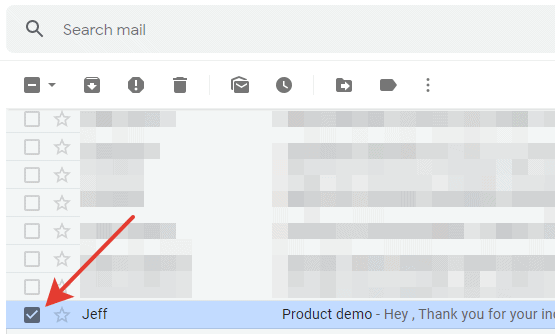
- No painel de atividades, clique no botão “Mais”.
- Escolha Enviar como anexo.
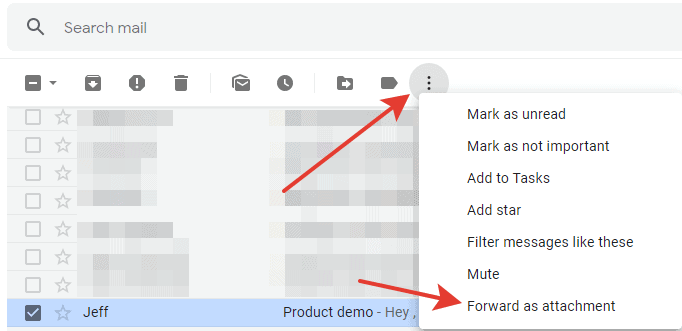
Uma nova mensagem com um e-mail anexado será feita.
Essa forma de encaminhamento é útil se você tiver certeza absoluta de que o destinatário está usando o Gmail ou outro sistema de e-mail contemporâneo capaz de ler com êxito um arquivo.eml anexado a um e-mail enquanto o indivíduo está em trânsito. Caso isso não ocorra, o usuário não poderá ler a mensagem de forma alguma. Há uma boa chance de que ele seja aberto na forma de um documento de texto por padrão e contenha muitas informações sobre o sistema. Como o texto não estará formatado, a apresentação do mesmo não será muito apelativa.
Enviar um e-mail como um arquivo PDF
Para garantir que o e-mail anexado seja exibido corretamente, você pode imprimir a mensagem em PDF e anexá-la ao e-mail.
- Abra o e-mail ao qual deseja adicionar o arquivo.
- Pressione Mais e, em seguida, Imprimir ou Imprimir tudo.
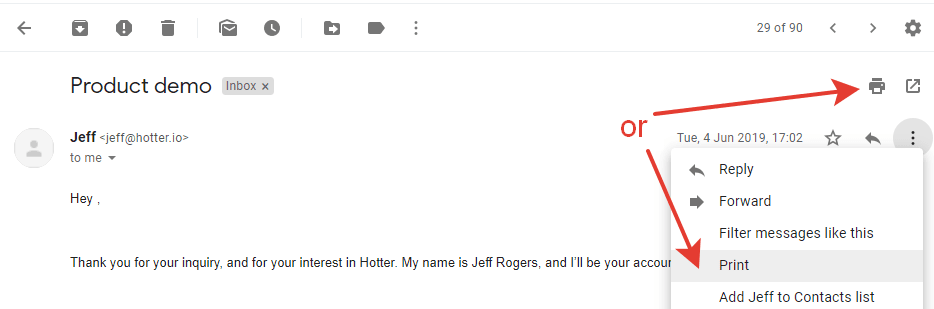
- Na nova caixa de diálogo Imprimir, escolha “Salvar como PDF”.
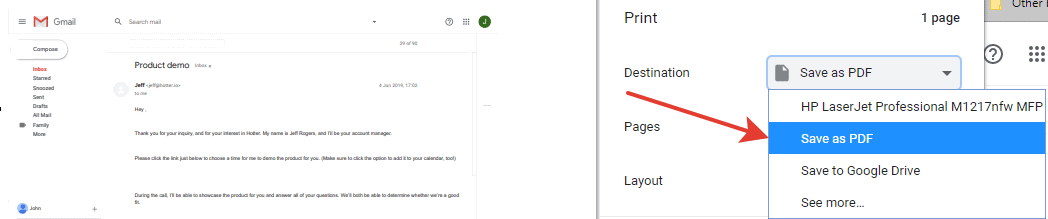
- Clique no botão “Salvar”.
- Escolha o nome do arquivo, bem como a pasta de destino na nova janela que apareceu. O arquivo será salvo como PDF.
- Clique no botão “Salvar”.
- Abra sua pasta de arquivos pdf.
- Crie um novo e-mail no Gmail ao qual deseja anexar uma cópia.pdf do e-mail e, em seguida, anexe o arquivo.pdf.
- Usando o botão esquerdo do mouse, escolha o arquivo PDF e arraste-o para o e-mail.
- A mensagem será anexada ao final do e-mail e mostrada abaixo do corpo principal da mensagem.
Você também tem a opção de selecionar o símbolo de clipe de papel localizado no e-mail recém-criado. Na janela recém-aberta, navegue até o local onde o pdf foi armazenado e escolha essa pasta.
Você pode tirar uma captura de tela da mensagem em vez de armazená-la como um arquivo PDF, e o procedimento para inseri-la no e-mail será o mesmo que explicamos anteriormente.
Incluindo um e-mail que foi armazenado anteriormente no Google Drive
- Crie uma cópia impressa da mensagem (descrita no início do artigo, no parágrafo 2).
- Escolha "Salvar no Google Drive" no menu suspenso na caixa Destino.
- Clique no botão “Salvar”.
- Inicie uma nova conta de e-mail.
- Para inserir arquivos usando a unidade, pressione o botão que diz Inserir arquivos.
- Escolha o arquivo que deseja anexar à sua mensagem.
- Para inserir conteúdo, clique no botão Inserir.
Links Rápidos:
- Melhor pesquisa reversa de e-mail gratuita
- E-mail do CEO da Best Buy
- Como criptografar e-mail no Outlook
- Como alterar seu e-mail do Xbox
Conclusão: Como anexar um e-mail no Gmail
Uma nova função foi desenvolvida pelo Google que permite aos usuários anexar e-mails a outros e-mails sem a necessidade de baixar os anexos.
A funcionalidade está sendo lançada e espera-se que todos os usuários tenham acesso a ela nos próximos dias. Para fazer uso desta função, não é necessário que você execute nenhuma ação.




